Windows Server 2012 上的硬盘空间不足
很多用户反映他们的Windows Server 2012 (R2)硬盘存储空间一直在减少,这对系统启动、文件打开、软件安装、游戏加载等都有不好的影响。当您专注于服务器上的工作或其他事情时弹出磁盘空间不足警告,显然,这时非常令人烦躁的。更糟糕的是,如果是为公司服务的服务器空间不足,主机和客户端计算机上的重要数据也很有可能会受到影响。
因此,面对Server2012C盘满了带来的诸多不便,寻找解决这个问题的办法就显得十分迫切了。
是什么占用了Server 2012系统盘空间?
导致Server2012C盘满了的原因有多种。有用户说,即使没有添加文件,C盘空间也濒临耗尽。也就是说,Windows Server 2012磁盘空间有错误。幸运的是,可以通过一些分析工具Windirstat和TreeSize来轻松显示硬盘状态。
总结一下,以下内容是导致弹出Windows Server 2012磁盘空间不足警告消息的主要原因:备份文件、系统还原点、页面文件、隐藏文件和某些软件的临时文件的长期存储。
► 系统还原点由Windows Server自身创建。默认情况下,系统还原点设置为占用50%的磁盘空间并存储在C盘中。转到“系统保护”>单击“保护设置”中的C盘,然后单击“配置”。它将向您用滑块显示使用空间的情况。
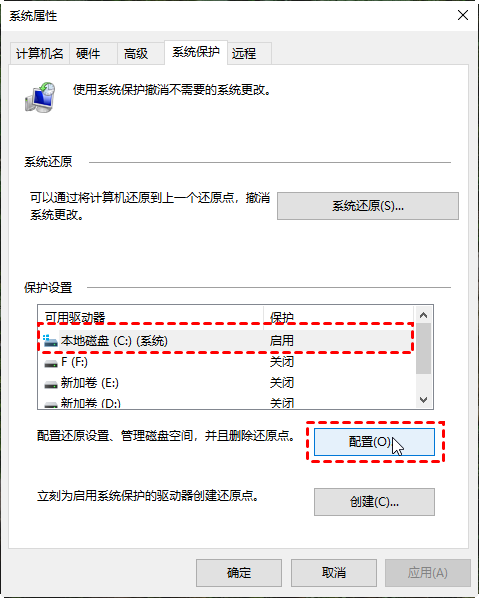
► 对于已安装软件的临时文件(可以借助上述软件判断),您可以尝试删除临时文件或卸载该软件以释放磁盘空间。那么,Server2012C盘满了怎么清理呢?
Server2012C盘满了空间不足:如何修复?
如前所述,不同的情况导致Server2012C盘空间不足需要不同的解决方案。下面从4个角度讨论这个问题,并给出了相应的修复方法。
方法一:Windows Server 2012 清理磁盘空间
Server2012C盘满了怎么清理不需要的文件、缓存文件、垃圾文件、清空回收站或者卸载长时间不使用的软件,这些操作都可以增加硬盘的可用空间。在文件存储方面,您可以更改它们的位置,例如,从C盘移到D盘。磁盘清理在很大程度上删除了临时垃圾,但只在C盘上才能发挥特别好作用。
步骤1. 打开“此电脑”,右键单击C盘并选择“属性”。单击“磁盘清理”以计算您将能够释放多少空间。
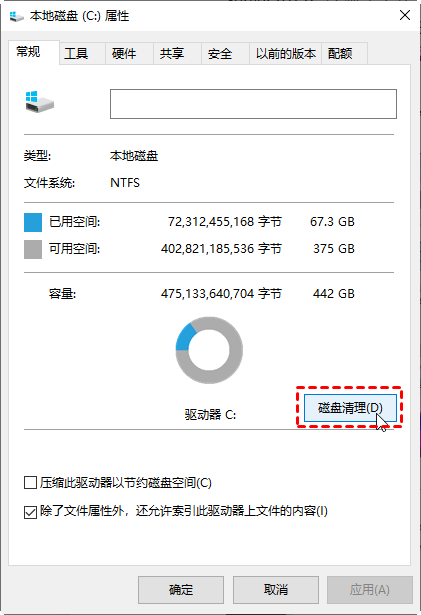
步骤2. 勾选您要删除的文件,然后单击“确定”。然后在弹出的对话框中确认选择。
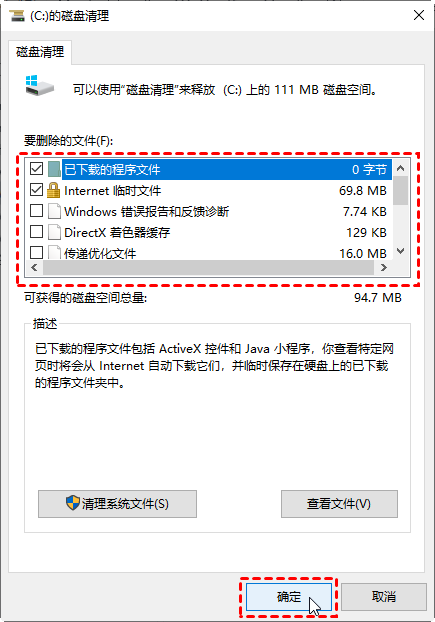
鉴于系统默认的是您没有禁用系统还原,在不久的将来可用空间可能会被完全占用。如果担心禁用系统还原后的系统保护问题,您可以在傲梅轻松备份的帮助下免费备份系统到外部硬盘。
方法二:迁移C盘中的应用程序
有些时候我们的系统分区占满的原因可能是由于C盘中安装了太多应用程序而导致的,这是因为我们在下载安装应用程序时,默认的安装路径通常皆为C分区,这让很多马虎大意的用户在不知不觉中往C盘安装了很多软件,所以才造成了C盘已满的情况。
如果您发现自己在C盘中安装的应用程序太多了,但是又不想删除卸载它们的话,可以选择使用傲梅分区助手的“应用迁移”功能来将C盘中的应用程序轻松快速地迁移到您指定的任意一个其他分区,从而腾出系统分区的磁盘空间,并且还可以在需要的时候快速地将迁移后的应用程序还原到初始位置,简直太棒了!
赶紧到下载中心下载或者直接点击下方按钮下载安装傲梅分区助手,然后跟着我们的演示教程一起学习如何迁移应用程序到其他分区吧!
步骤1. 举例来说,比如您打算将C盘软件迁移到D盘,那么请您打开傲梅分区助手,在主界面中依次单击“所有工具”>“应用迁移”。

步骤2. 在弹窗提示页面中单击“下一步”以继续。

步骤3. 选择您想要迁移的应用所在的磁盘,比如C盘驱动器,然后单击“下一步”。

步骤4. 在扫描出来的应用程序列表中选择您想要迁移的应用程序,然后在下方长条框中选择您想将其迁移到的目标驱动器,然后单击“迁移”。

步骤5. 在弹窗提示中单击“确定”即可将软件迁移到另外一个盘。

步骤6. 等待进度条涨满之后,您可以在下方查看迁移应用任务的具体详细信息,然后单击“完成”以退出。

注意:当我们将应用程序移动到其他驱动器后,应用程序可能会出现无法工作的情况,这是因为某些应用程序的驱动器号和路径在传输后发生了更改导致的。对此,我们需要右键单击应用程序的桌面快捷方式,选择“属性”,然后将“目标”和“起始位置”中的原始驱动器号更改为应用程序当前所在的驱动器号即可。
方法三:Windows Server 2012 R2 C盘扩容
除了前面提到的因素外,Windows Server 2012 C盘空间不足可能是分区大小有限的结果。根据微软的说法,Windows Server 2012的最小磁盘空间为32GB(系统分区)。内存超过16GB 的计算机将需要更多的磁盘空间用于休眠和转储文件等。随着时间的推移,系统C盘很容易使用完,此时可以实现Windows2012更改C盘大小来修复Server2012C盘满了的问题。
您可以使用服务器内置的磁盘管理工具扩展C盘。但是,如果未分配的空间与C盘不相邻或者硬盘上没有未分配的空间,则需要寻求其他分区工具的帮助,例如傲梅分区助手专业版。
这是一个免费且专业的磁盘分区管理器。它可以管理Windows 7/8/10/11以及Windows Server 2019/2016/2012(R2)/2008(R2)/2003。而且,傲梅分区助手具有友好的用户界面,非常容易操作。
☞提示:如果硬盘上有未分配空间且不与C盘相邻,请尝试在使用合并分区功能实现Server2012C盘扩容。
以下内容是没有未分配空间而从现有分区分配可用空间为例。
步骤1. 运行傲梅分区助手专业版。右键单击有多余可用空间的分区,然后选择“分配空闲空间”。

步骤2. 在此页面,指定分配空闲空间大小并选择目标驱动器为C盘。单击“提交”执行。
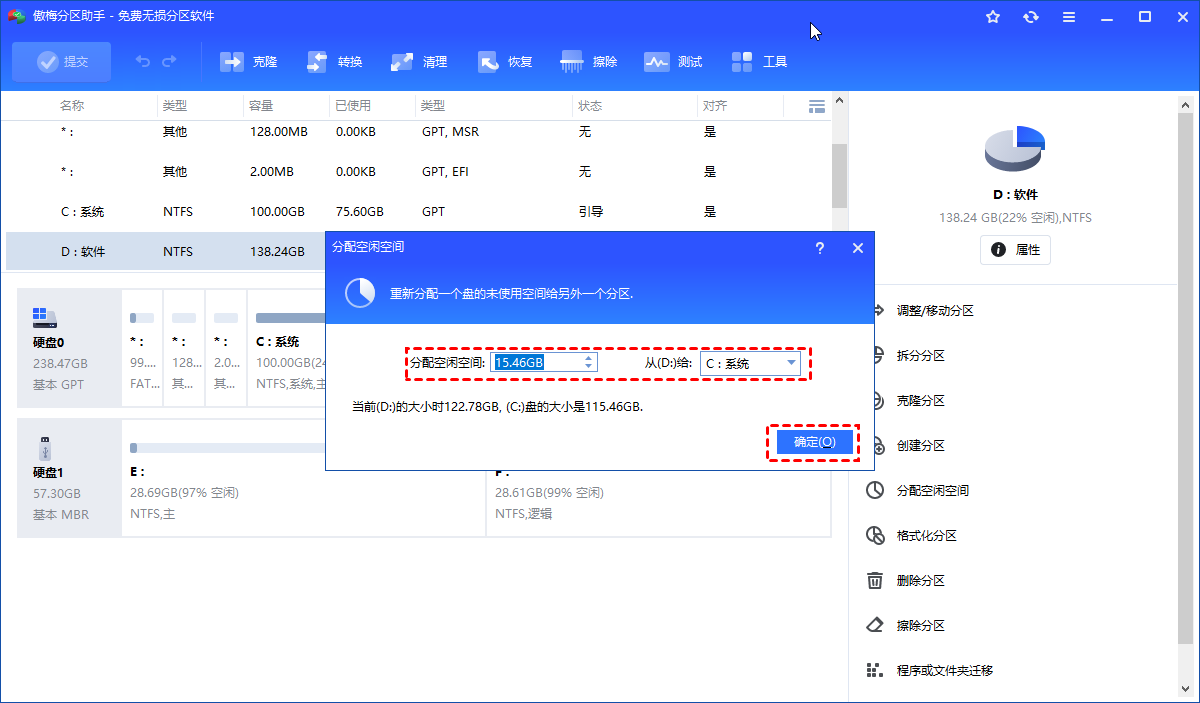
☞提示:Win2012扩展C盘将在Windows PreOS模式下完成,因此需要重新启动。
方法四:Windows Server 2012通过升级磁盘来增加磁盘空间
有时,Server2012C盘满了空间不够用不是存储数据或分区大小的问题,而是硬盘容量的问题。如果服务器硬盘太旧而且太小,无法存储您日常计算创建的数据,则可以将其升级为存储了更大的硬盘。傲梅分区助手专业版中的“克隆硬盘”将帮助您将旧硬盘的内容迁移到新硬盘,而不会重新安装和丢失数据。
步骤1. 将新硬盘连接到您的Server 2012并确定它可以被识别。启动傲梅分区助手专业版,右键单击系统盘,选择“克隆硬盘”。
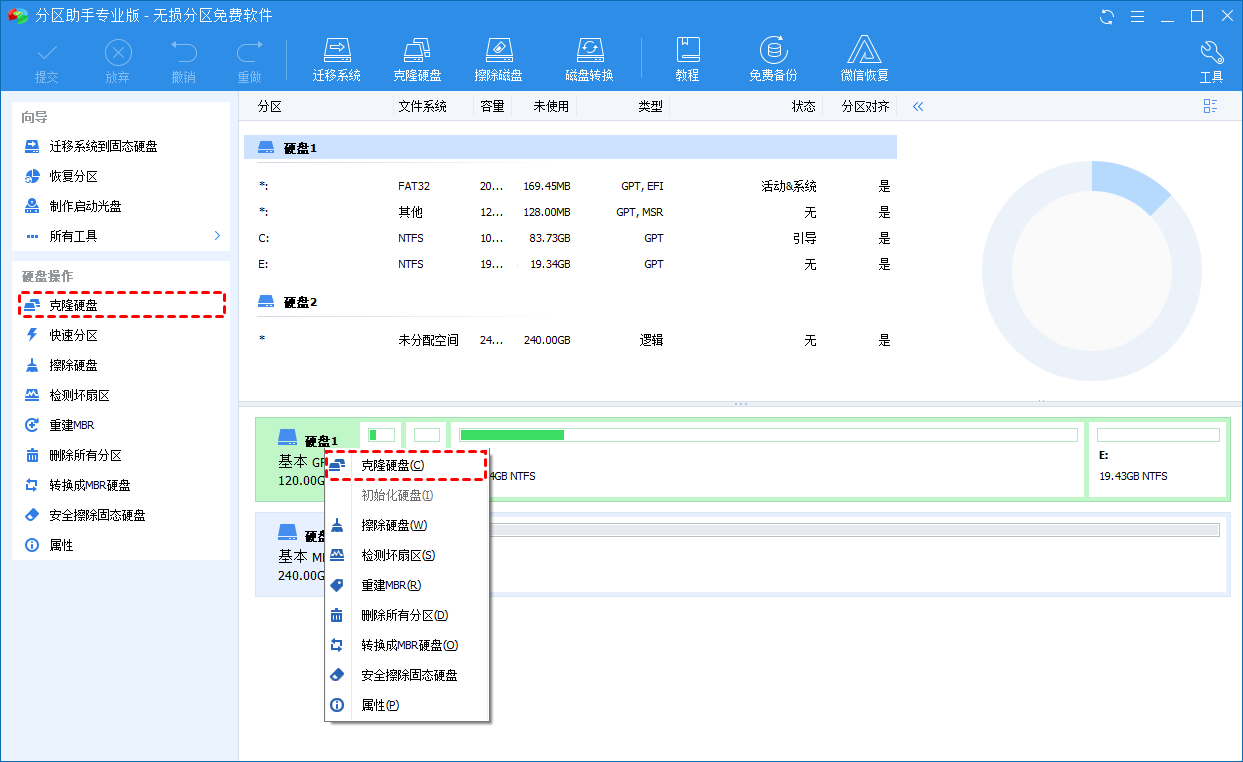
步骤2. 根据提示选择克隆硬盘的方式。
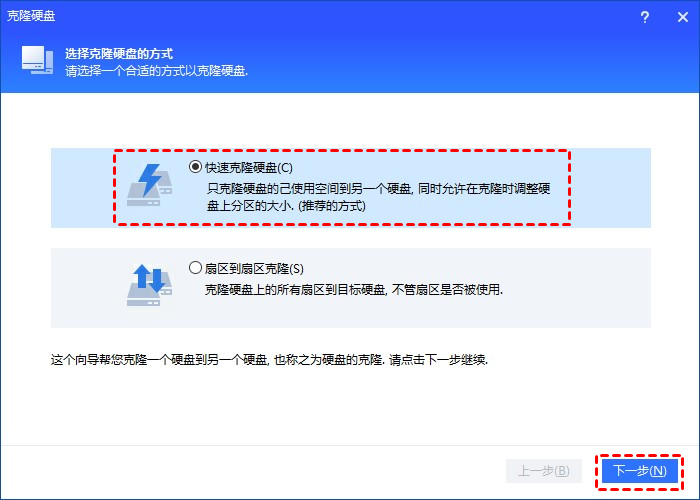
步骤3. 选择连接的新硬盘作为目标磁盘。
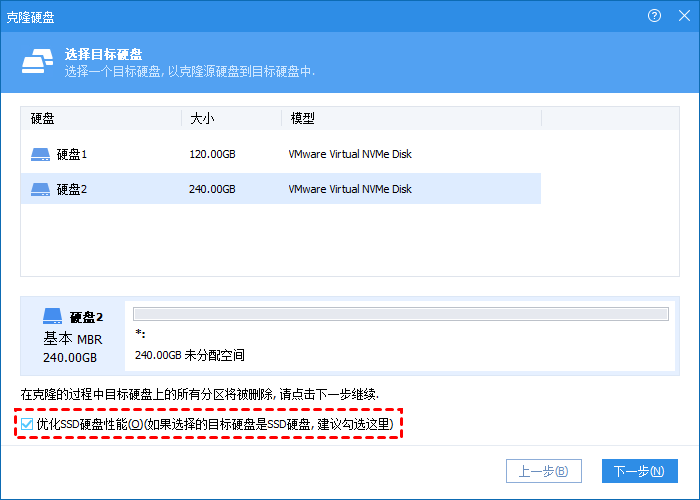
步骤4. 如果选择了“快速克隆磁盘”,您可以选择在新硬盘上编辑分区。
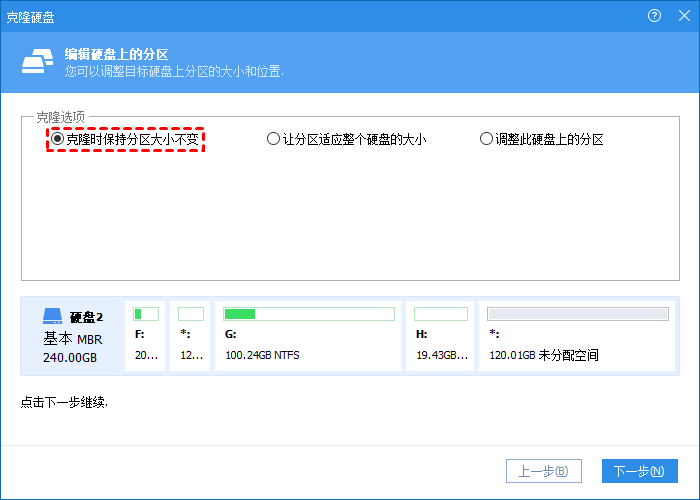
步骤5. 在设置硬盘克隆后点击“提交”后可以预览克隆结果。然后,点击“执行”将启动Server 2012克隆操作,等待该过程完成。
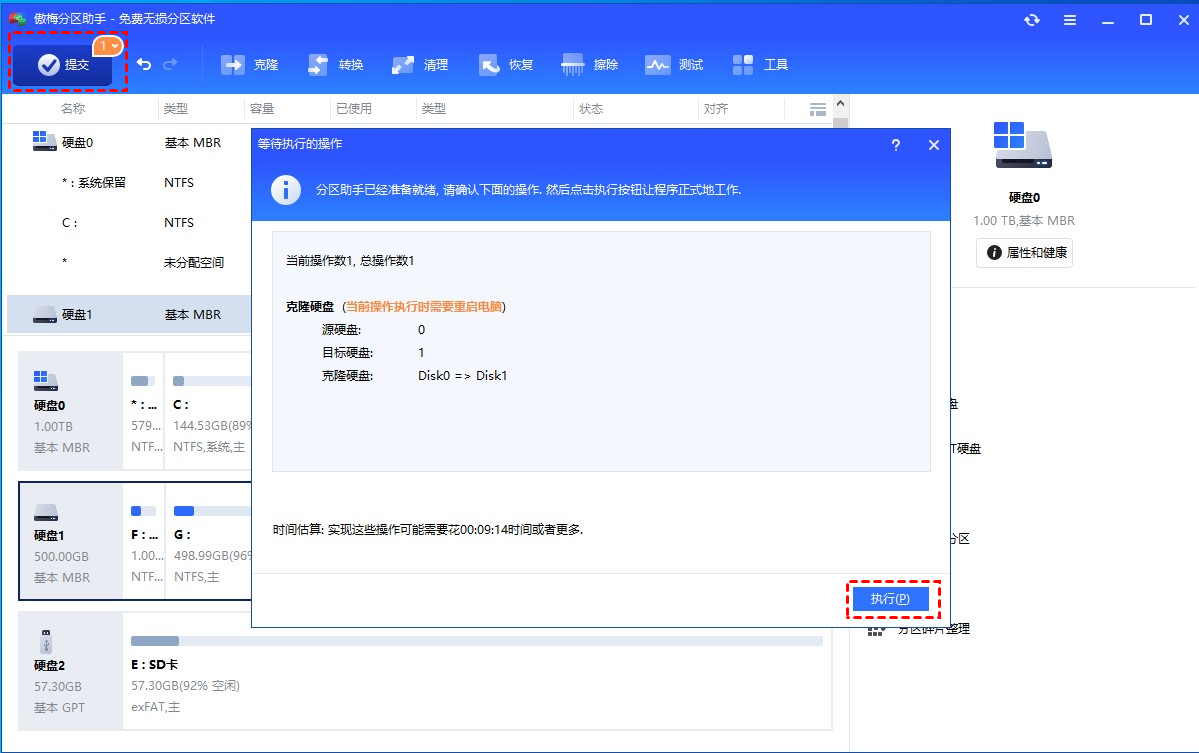
步骤6. 关闭电脑在BIOS中将引导优先级更改为新的硬盘。或者,您可以卸下旧硬盘并安装新驱动器以测试它是否可启动。
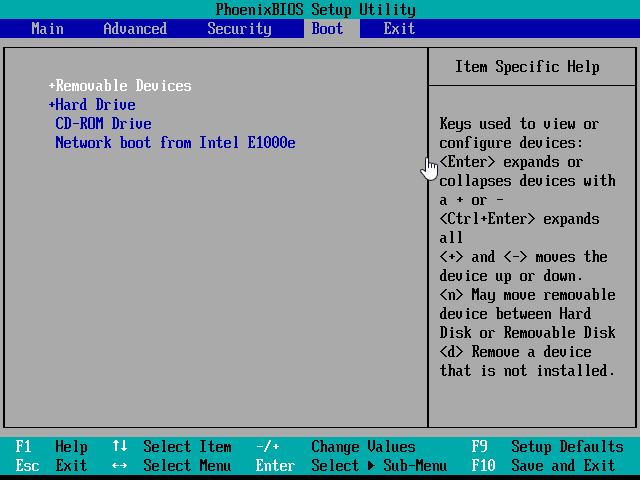
☞提示:如果在MBR和GPT之间克隆硬盘,您需要在Legacy和UEFI/EFI之间更改启动模式(MBR硬盘对应Legacy;GPT硬盘对应UEFI/EFI)您也可以你在克隆之前在Server 2012上将MBR转换为GPT,反之亦然。
结论
Windows Server 2012空间不足可能是许多不同因素导致的结果。因此,我们针对4种不同的情况给出了4种不同的解决方法来帮助您修复Server2012C盘满了的问题。傲梅分区助手专业版是一个全能的磁盘分区管理器,具有许多有用的功能。例如,在迁移到新磁盘后,您可以使用它创建一个可启动磁盘并在Windows PE或Linux中格式化C盘以及整个磁盘。
